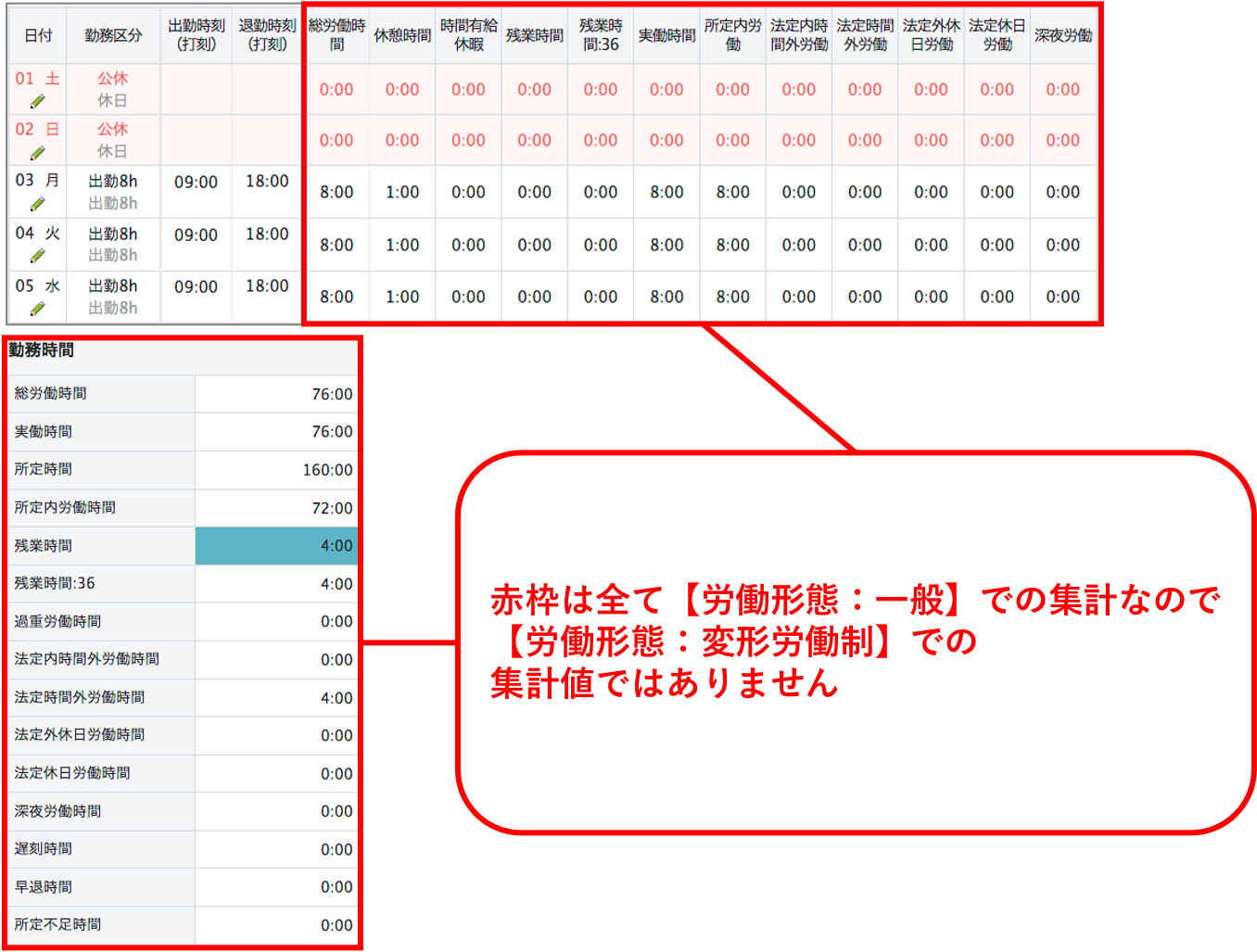Q. 【変形労働時間制】設定の流れについて
A.
▼「変形労働時間制」の利用目的
「月度内 の 日次勤怠に設定されている 勤務区分 の所定時間合計」を起点に「残業時間」を計算したい 場合、当ページを参考に「変形労働時間制」でご利用ください。
※「カレンダー予定の勤務区分」の所定時間合計で計算する場合は「フレックスタイム制_所定時間超」でご利用いただきます。
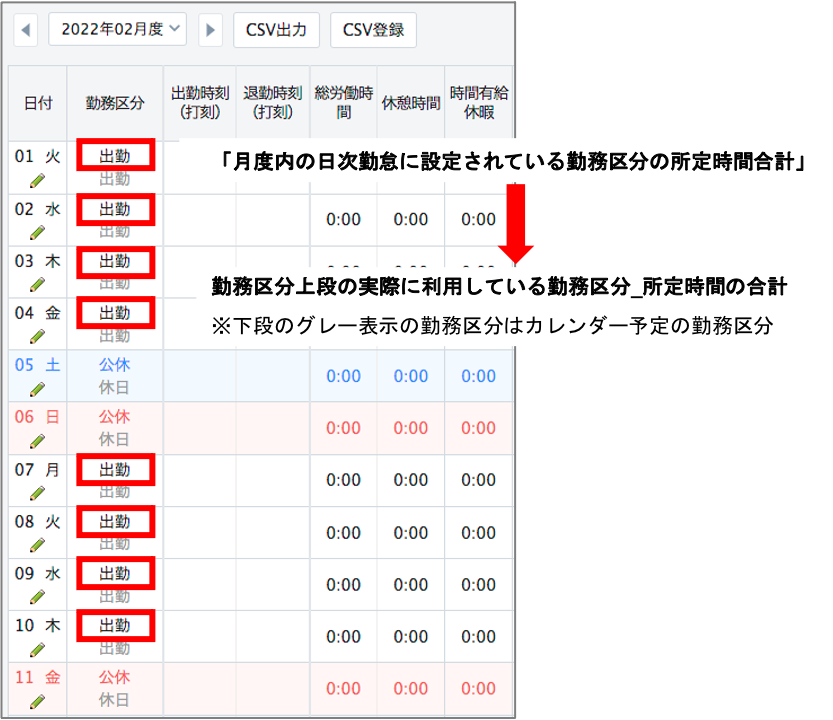
▼設定フロー
1) 勤怠設定
2) 社員設定
3) 日次勤怠項目設定
4) 勤務区分設定
5) 日次勤怠に勤務区分を登録
6) 集計確認
1) 勤怠設定
勤怠設定で 労働形態 変形労働時間制:利用する に設定します。
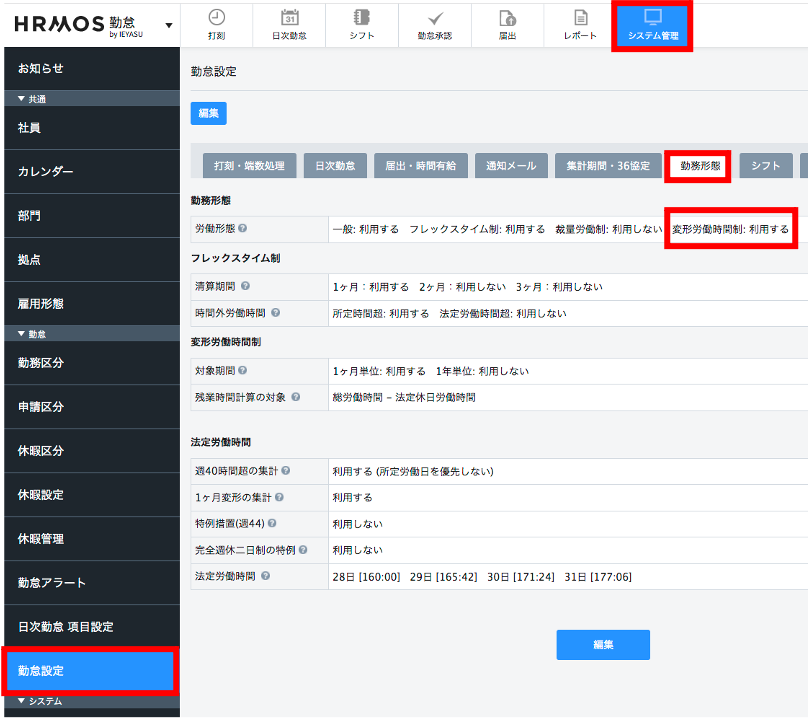
2) 社員設定
社員設定で 労働形態 : 変形労働時間制 に設定します。
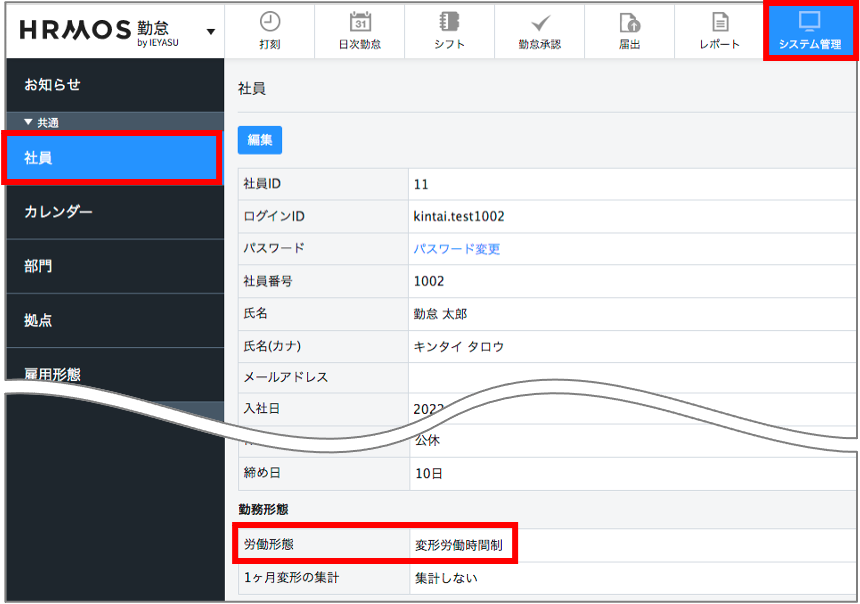
3) 日次勤怠項目設定
日次勤怠項目設定で変形労働時間制欄の項目をすべて [表示] 設定にします。

4) 勤務区分設定
勤務区分で1日の所定時間をセットした区分を作成します。
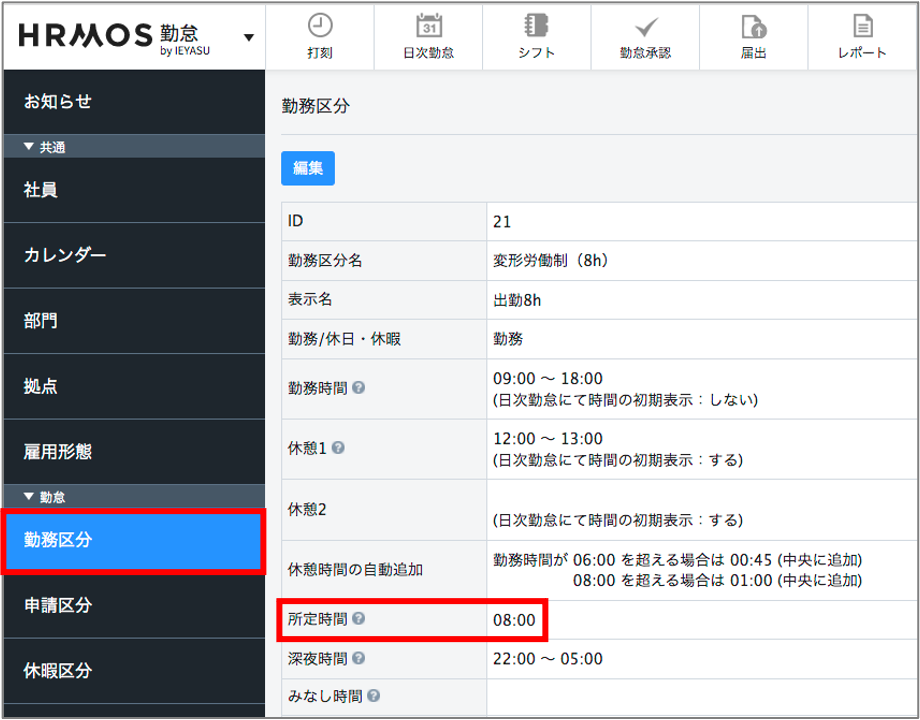
Tips: 月所定時間が100時間などの場合
セットする勤務区分が 8:00 である場合 100時間 丁度では計算できません
(例: 100時間 ÷ 所定時間 8:00 = 12日 … 4:00 の余り分登録不可)。
その場合以下の様に数パターンの勤務区分を当てはめて計算します。
【例】月所定時間を100時間にしたい場合
①勤務区分を以下2パターンで作成
・所定時間 10:00
・所定時間 0:00
②①で作成した勤務区分のうち、所定時間10:00の区分を『10日分』(10:00×10日=100時間となるように)、日次勤怠の出勤日に登録 例:2020/10/1~10/14の平日10日間
③①で作成した勤務区分のうち、所定時間0:00の区分を、②で登録した日以外の出勤日に登録 例:2020/10/16以降の平日11日間
④そうすると、日次勤怠下部>変形労働時間制>所定時間(変形労働用)では、②で設定した10:00×10日分=100:00が月所定時間としてセットされます
⑤あとは当該月の出勤日に 打刻 または 鉛筆から時刻データを入力して勤務時刻記録します
→総労働時間100時間超以降が変形労働制>残業時間として計上されます
※②、③の日次勤怠への勤務区分登録作業は、鉛筆から1日づつ登録するか、CSVでの一括登録も可能です。
・利用者でログイン>日次勤怠>CSV出力/登録
または
・管理者でログイン>レポート>月締状況レポート>該当利用者で絞り込み>勤怠CSV出力/登録
5) 日次勤怠画面で勤務区分をセット
日次勤怠画面で平日の出勤日に4)の勤務区分をセットします。

▼セットした日×所定時間は 日次勤怠下部>変形労働時間制>所定時間(変形労働用) の欄でご確認いただくことができます。
【例】所定時間 8:00 の勤務区分を 20日 登録した場合、8:00 × 20日 = 所定時間 160 時間 となる
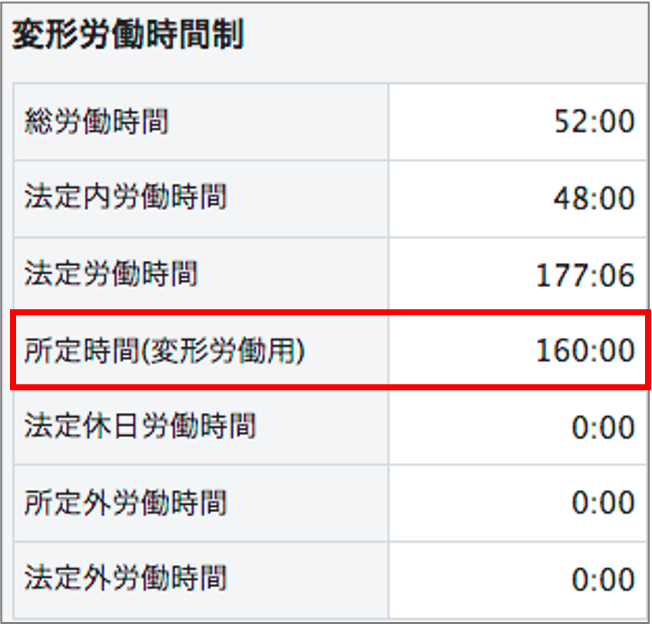
Tips: 勤務区分の登録方法について
●利用中の日次勤怠の場合→鉛筆で1日にづつ登録するのを回避したい場合CSVでの一括登録が便利です。
●未利用の日次勤怠の場合→社員設定>出退勤初期表示で作成した勤務区分を設定しておけば、日次勤怠初回表示時にカレンダーで『平日』の日がすべて当該区分で自動セットされます。
参考:
Q. 初期表示設定した勤務区分が日次勤怠に表示されません。
【ハーモス勤怠 の使い方】カレンダー設定通りに日次勤怠を表示するために必要なポイント
6) 所定外労働時間、法定外労働時間の確認
日次勤怠下部>変形労働時間制>所定外労働時間、法定外労働時間 でご確認いただきます。
[残業時間計算の対象] の設定によって計算が変わります。
①[総労働時間 – 法定休日労働時間] の場合
【例】204時間 – 8時間 – 168時間 = 28時間
【例】204時間 – 8時間 – 177時間6分 = 18時間54分
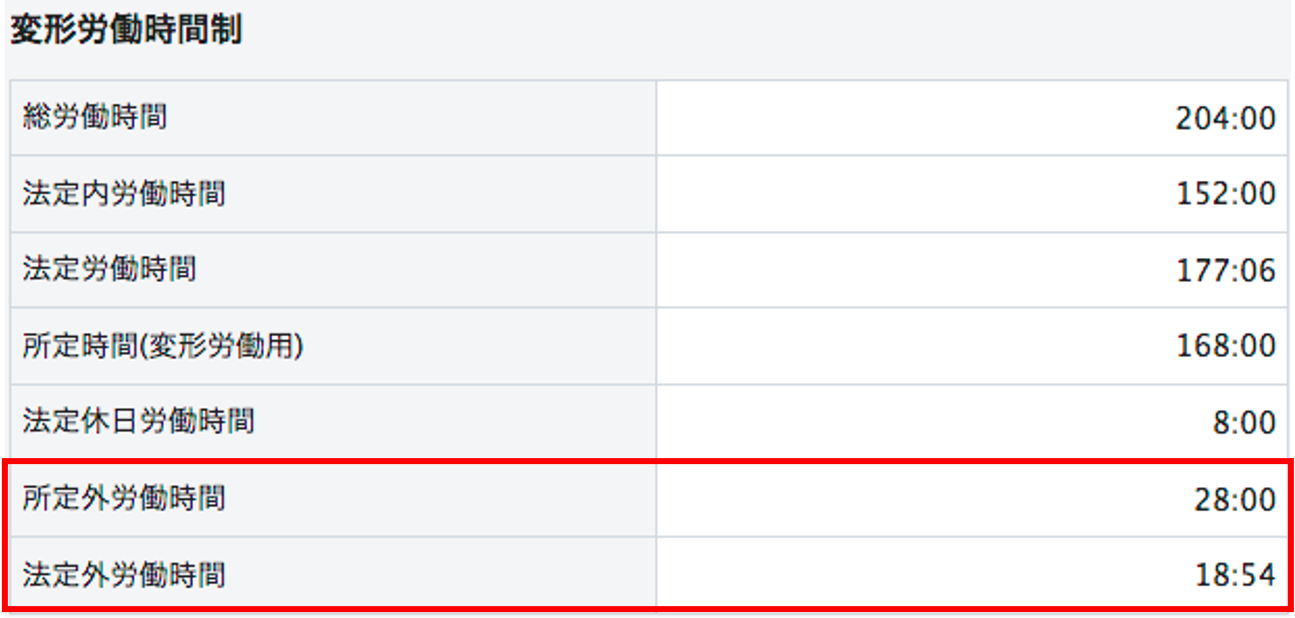
②[法定内労働時間] の場合
【例】190時間 – 176時間 = 14時間
【例】190時間 – 180時間 = 10時間
Tips: 日次勤怠の各日の集計欄 および 日次勤怠下部>勤務区分の値は【労働形態:一般】での集計値となります。
今回は「変形労働時間制」でご利用いただくので、不要である場合 日次勤怠項目設定>勤務時間(ログイン後の画面で設定画面へリンクします) で非表示にしてください。